Najlepszy przewodnik dotyczący korzystania z Elementora dla WordPress: 8 podstawowych wskazówek
Opublikowany: 2020-03-22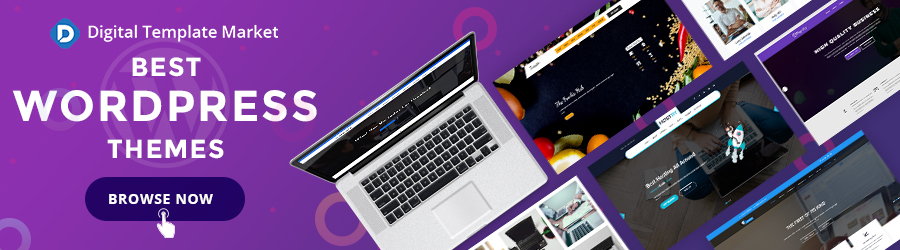
Tworzenie stron WordPress jest wygodniejsze, gdy używasz odpowiednich narzędzi. Jednym z takich narzędzi, które pomaga bezproblemowo tworzyć strony, jest Elementor dla WordPress.
Być może słyszałeś wcześniej o Elementorze, ale nie masz pojęcia, jak go wykorzystać do tworzenia stron WordPress. Prawdopodobnie używałeś go, ale musisz jeszcze w pełni zmaksymalizować wszystkie zawarte w nim potencjały.
Niezależnie od kategorii, w której się znajdziesz, ten przewodnik pokaże Ci, jak używać Elementora do tworzenia stron WordPress. Dowiesz się również, jak zainstalować wtyczki Elementor i WordPress Elementor, które służą do określonych celów.
Ale najpierw zapoznajmy się z podstawami.
Co to jest Elementor?
Elementor to wtyczka do tworzenia stron dla WordPress, która umożliwia tworzenie unikalnych i dostosowanych stron dla Twojej witryny. Dzięki temu strony Twojej witryny mogą się wyróżniać.
Na początku tworzenia stron internetowych WordPress projektanci stron internetowych polegali wyłącznie na motywach WordPress i szablonach stron do tworzenia stron internetowych. Było mnóstwo standardowych, wstępnie zainstalowanych projektów dostępnych dla użytkowników.
Dużym wyzwaniem było to, jak uniknąć korzystania z szablonu, z którego korzystała już inna firma lub marka. To było prawie niemożliwe. W rzeczywistości dla każdego używanego szablonu istnieje prawdopodobieństwo, że korzystają z niego setki innych firm.
Uzyskanie niestandardowego projektu było dużym wyzwaniem dla marek i właścicieli firm. Oczywiście każda marka musi być wyjątkowa pod względem głosu, obsługi i prezentacji.
Wtyczka WordPress Elementor stała się rozwiązaniem tego problemu.
Najlepsze jest to, że jest przyjazny dla użytkownika. Nie ma żadnych technicznych aspektów poruszania się po Elementorze dla WordPress. Ma prosty przepływ pracy typu „przeciągnij i upuść”, a każdy, kto ma niezbędne umiejętności obsługi komputera, może znaleźć drogę do wtyczki.
Jak zainstalować Elementora dla WordPress
Rozumiem, że możesz nie być zbyt obeznany z wtyczką Elementor. Ale jest dość łatwy w instalacji i obsłudze.
Aby rozpocząć proces instalacji, odwiedź witrynę kreatora stron Elementor WordPress. Na stronie głównej zobaczysz przycisk „Rozpocznij”. Kliknięcie przycisku przeniesie Cię na stronę, na której będziesz musiał się zarejestrować.
Podczas rejestracji możesz wybrać opcję cenową, która odpowiada Twojemu budżetowi. Możesz wybrać jeden z trzech planów cenowych. Najniższa cena wynosi 49 USD rocznie, a najwyższa 199 USD rocznie.
Niestety Elementor przerwał opcję bezpłatnego pobierania. Masz jednak 30-dniową gwarancję zwrotu pieniędzy.
Po zakupie wtyczki Elementor przejdź do swojego zaplecza WordPress, aby dodać wtyczkę. Postępuj zgodnie z instrukcjami, a w mgnieniu oka zainstalujesz wtyczkę w swoim zapleczu WordPress. Bułka z masłem.
Pomijając podstawy, przyjrzyjmy się wskazówkom, które pomogą Ci w pełni wykorzystać wtyczkę WordPress do tworzenia stron Elementor.
8 wskazówek, jak skutecznie korzystać z Elementora dla wtyczki WordPress
Wtyczka Elementor WordPress zapewnia tak wiele opcji dostosowywania i kreatywności. Czasami jednak nie wykorzystujemy w pełni potencjału tej wtyczki. W rezultacie albo nie wykorzystujemy, albo nadużywamy.
Oto wskazówki, które pomogą Ci jak najlepiej wykorzystać wtyczkę Elementor.
1. W razie potrzeby korzystaj z wstępnie zainstalowanych szablonów
Rozpoczęcie projektowania strony od zera jest zawsze kłopotliwe i przytłaczające. Jest to zarówno czasochłonne, jak i wyczerpujące fizycznie. Tworzenie strony internetowej od początku wiąże się z wieloma problemami.
Wtyczka WordPress Elementor zawiera wstępnie zainstalowane szablony, aby zaoszczędzić czas i stres. Projekt jest taki, że możesz je przerobić, aby dopasować je do swoich konkretnych potrzeb.
Szablony nie przypominają kreatorów stron WordPress, z którymi mieliśmy do czynienia wcześniej. Możesz kreatywnie modyfikować szablony, aby uzyskać idealny projekt, jakiego chcesz.
Jeśli nadal decydujesz — i masz czas — na budowanie od zera, wtyczka ułatwi Ci to dzięki funkcji przeciągania i upuszczania.
2. Przyspiesz proces budowania strony za pomocą skrótów
Jeśli jesteś projektantem, zgodzisz się ze mną, że skróty mogą uratować ci życie – i czas. Pomagają one załatwić sprawy szybciej, niż gdybyś przesuwał kursor po ekranie.
Oprócz codziennych skrótów do kopiowania i wklejania masz do dyspozycji inne wyrafinowane skróty.
Oto kilka z tych skrótów:
- Cofnij — Ctrl / Cmd + Z
- Ponów — Ctrl / Cmd + Shift + Z
- Kopiuj — Ctrl / Cmd + C
- Wklej — Ctrl / Cmd + V
- Wklej styl — Ctrl / Cmd + Shift + V
- Usuń — Usuń
- Duplikat — Ctrl / Cmd + D
- Zapisz — Ctrl / Cmd + S
- Podgląd — Ctrl / Cmd + P
- Edycja mobilna — Ctrl / Cmd + Shift + M
- Historia — Ctrl / Cmd + Shift + H
- Nawigator — Ctrl / Cmd + I
- Biblioteka szablonów — Ctrl / Cmd + Shift + L
- Skróty klawiaturowe — Ctrl / Cmd + ?
- Zakończ — ESC
Tak jak możesz użyć Pick the Writer, aby szybko uzyskać kompetentnych pisarzy, te skróty pomogą Ci przyspieszyć przepływ pracy.

3. Zapisz każdy nowy projekt do ponownego wykorzystania
Im więcej pracujesz z wtyczką, tym bardziej stajesz się kreatywny. Fajnie jest być kreatywnym za każdym razem, gdy tworzysz nową stronę.
Czasami jednak możesz chcieć używać określonego projektu w kółko. Może dlatego, że jesteś tak zachwycony kreatywnością lub chcesz zachować jednolitość na swoich stronach. Nie musisz przerabiać tego projektu za każdym razem, gdy chcesz go użyć.
Zapisywanie nowych projektów pozwala uniknąć stresu związanego z przeprojektowywaniem ich za każdym razem, gdy trzeba ich ponownie użyć.
4. Użyj niestandardowej palety kolorów, aby określić swój wybór kolorów
Wyjątkowość projektowania polega na zidentyfikowaniu palety wzorów kolorystycznych, które definiują Twoją markę. Jeśli masz je pod ręką, dzięki temu przyszłe projekty będą o wiele bardziej oszczędzać czas.
W ustawieniach wtyczki Elemntor możesz dodać swoje ulubione kolory do palety kolorów. Ułatwia dostęp do nich za każdym razem, gdy trzeba ich użyć do projektów.
5. Ponowne wykorzystanie projektów na innych stronach internetowych poprzez ich importowanie lub eksportowanie
Ta funkcja pomaga, jeśli pracujesz lokalnie w witrynie internetowej. Możesz łatwo zaprojektować strony w Elementorze i przenieść je na stronę internetową za pomocą funkcji importu / eksportu.
Ta funkcja to fajna funkcja, która pozwala wprowadzać zmiany na stronie internetowej bez wpływu na jej funkcjonalność. Zmiany zaczną obowiązywać dopiero po wyeksportowaniu projektu. Strona może nadal działać podczas wprowadzania zmian.
6. Użyj Nawigatora, aby znaleźć drogę po przekrojach
Domyślnie wtyczka Elementor ma przyjazny dla użytkownika interfejs. Każdy, kto posiada niezbędne umiejętności obsługi komputera, może bezproblemowo się po nim poruszać.
Czasami jednak możesz pracować nad długą stroną lub masz tak wiele sekcji do przepracowania. Narzędzie nawigacyjne ułatwia łatwe i szybkie poruszanie się po tych sesjach.
Dostęp do okna nawigatora można uzyskać, klikając prawym przyciskiem myszy widżet i przewijając do przycisku nawigacyjnego. Nawigator jest idealny, gdy pracujesz nad skomplikowanymi projektami lub stronami z tak wieloma elementami.
7. Skonfiguruj swoje podstawy
Zanim zaczniesz pracować nad interfejsem Elementora, musisz go skonfigurować. Istnieją podstawowe ustawienia, których zmiana może nie być konieczna od czasu do czasu. Są to ustawienia, które należy wprowadzić przed rozpoczęciem projektowania.
Nie popełnij błędu polegającego na przeskakiwaniu do dowolnego projektu bez wykonania tej podstawowej konfiguracji. W przeciwnym razie znalezienie rozwiązania, gdy szybko coś pójdzie nie tak, może okazać się trudne.
8. Korzystaj z usług dodatków
Jak każda inna wtyczka, niektóre dodatki ułatwiają pracę w interfejsie Elementora. Są to dodatki innych firm, które można zainstalować osobno po skonfigurowaniu wtyczki Elementor.
Do Twojej dyspozycji jest kilka dodatków, które mogę polecić. Oni są:
- Powerpack dla Elementora, który zawiera ponad 40 widżetów.
- Dodatki Elementor, które udostępniają zarówno widżety, jak i ustawienia projektowe.
- Elementor Pack, który zapewnia ponad 100 widżetów i ponad 150 szablonów.
Wreszcie…
Zainstalowanie wtyczki WordPress Elementor to jedno. Jednak korzystanie z jego pełnych zalet to zupełnie inna gra w piłkę. Wskazówki, które udostępniłem w tym przewodniku, pomogą Ci w pełni wykorzystać funkcje wtyczki Elementor.
Biografia autora
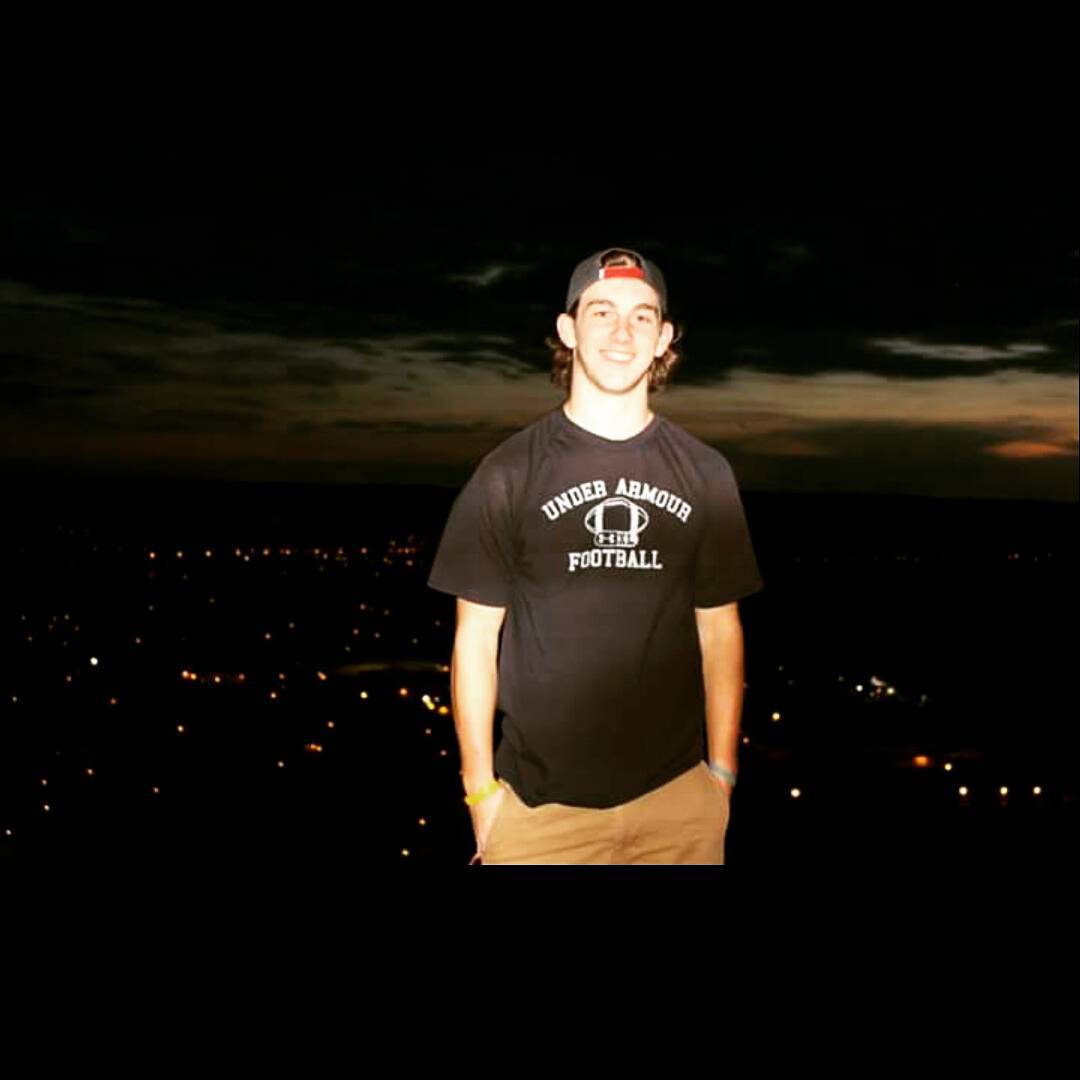
Przeczytaj tutaj – jak zacząć korzystać z Elementora
